転送出荷のやり方 -BASE API編-
BASE APIを使った転送出荷の説明になります。
商品登録をせずに出荷指示を出すことができます。
※BASEの仕様上商品毎に配送方法を設定できるようになっております。
そのため「配送⽅法の名称」が異なるお品物が含まれていた場合ご注文が名称毎に分割されます。
①ダッシュボードメニュー「出荷」から「転送出荷」を選択します。
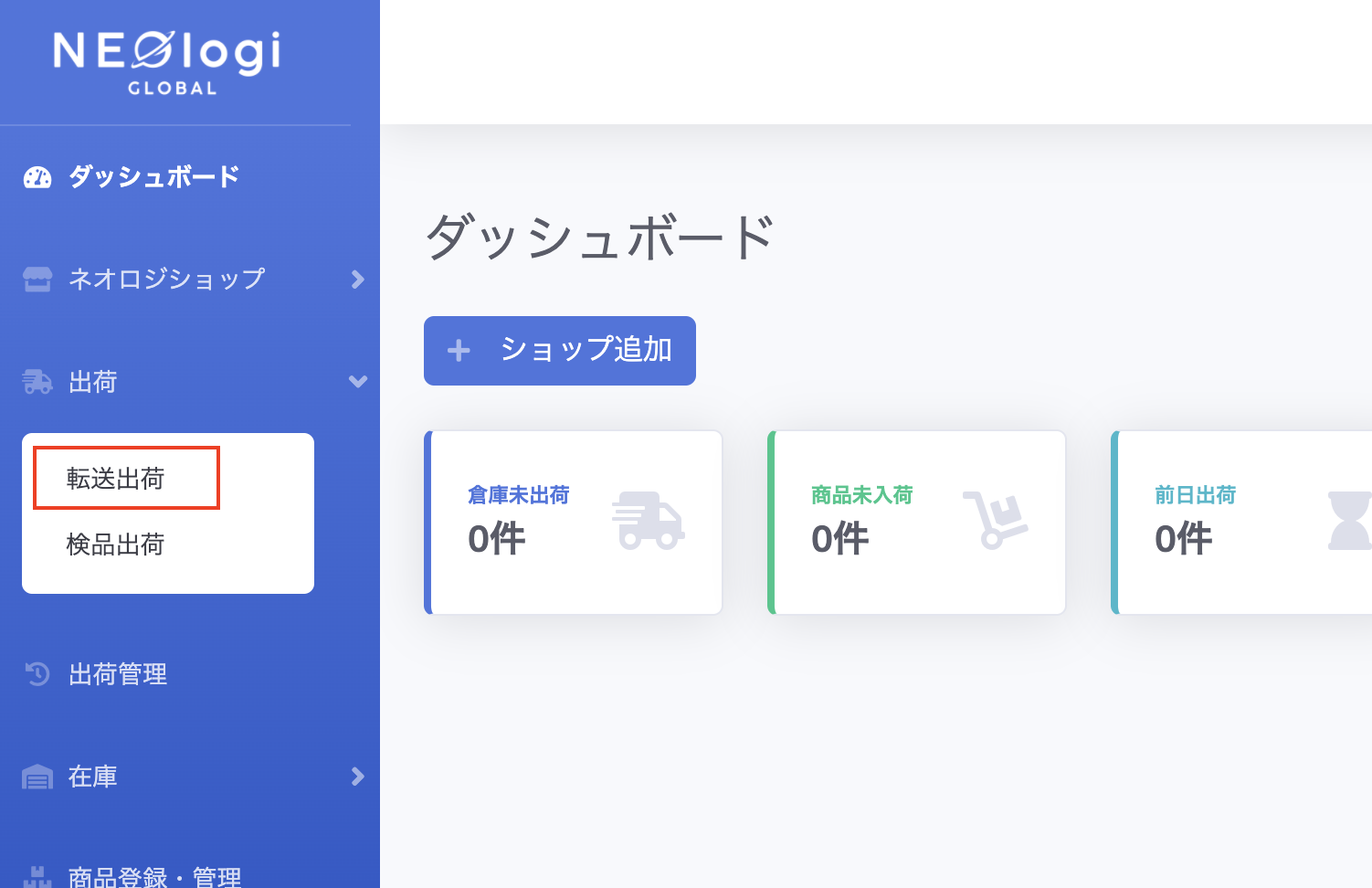
②BASE APIの「次へ」を選択します。
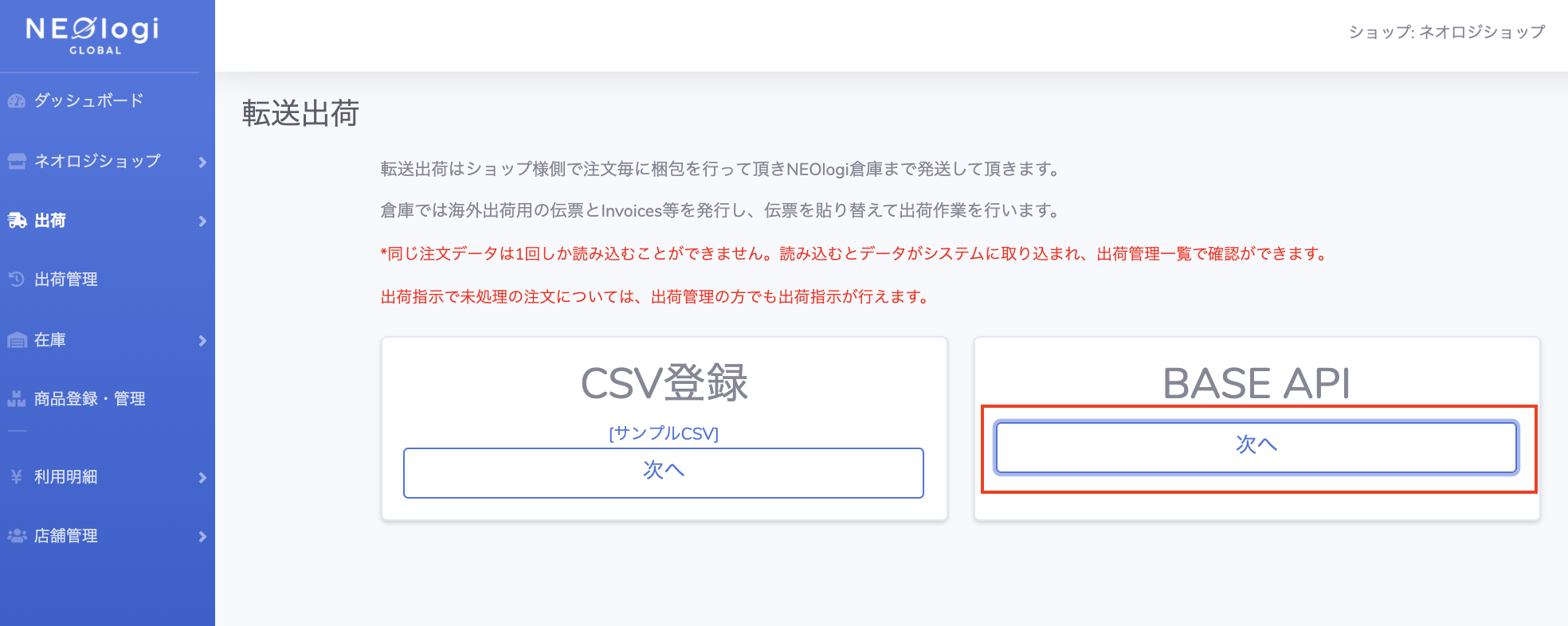
③[1]出荷対象となる受注データの種類を選択します。[2]と[3]で出荷対象となる注文日の範囲を指定します。[4]「続ける」ボタンを選択します。
※[2]と[3]を同日に設定した場合注文を取得する範囲は0:00~23:59までとなります。
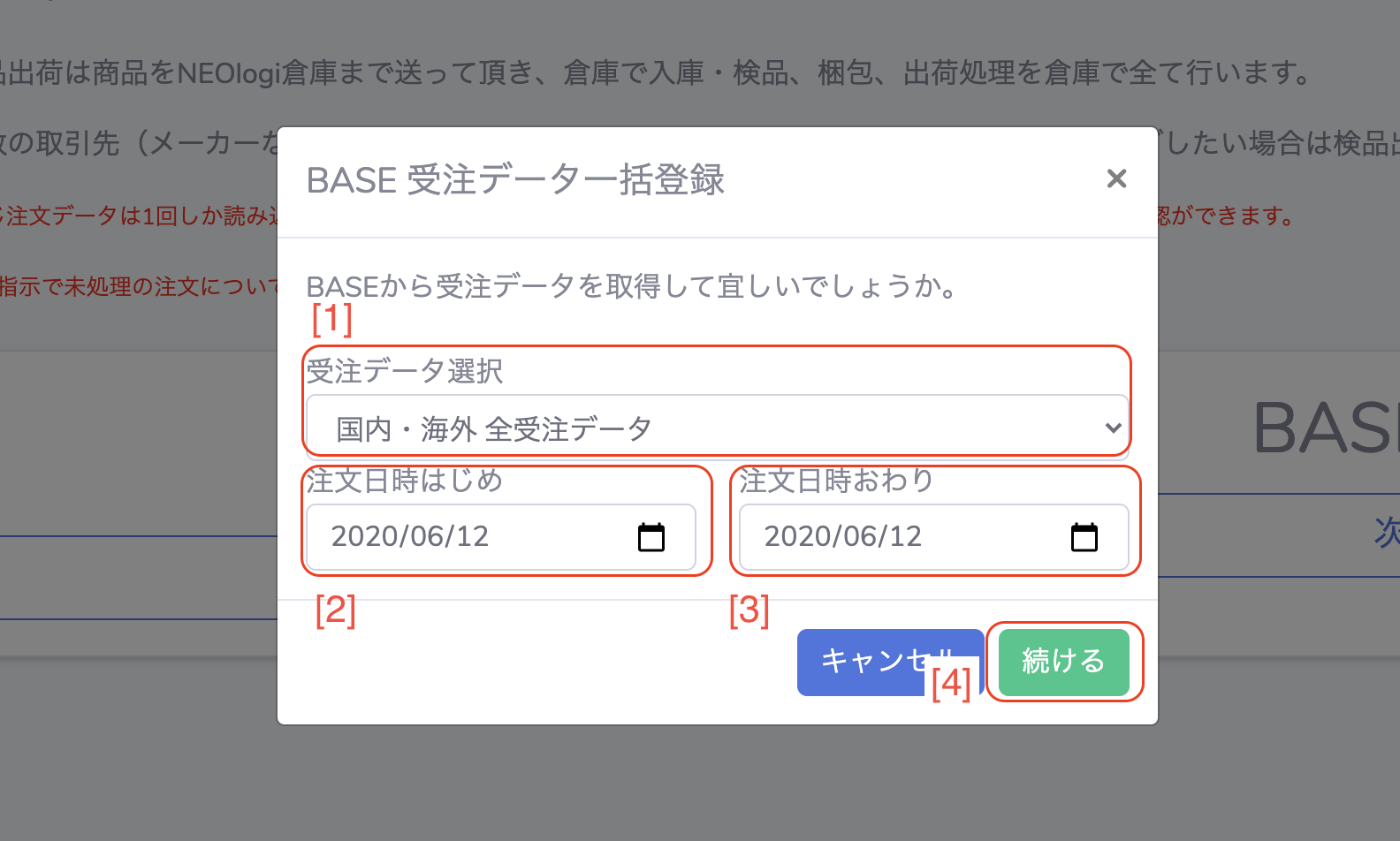
④BASEのApps認証画面へ遷移いたします。BASEショップのIDとパスワードをご入力の上、「アプリを認証」ボタンを選択してください。
※BASEの認証画面は1回承認をすると、次回以降は表示されません。
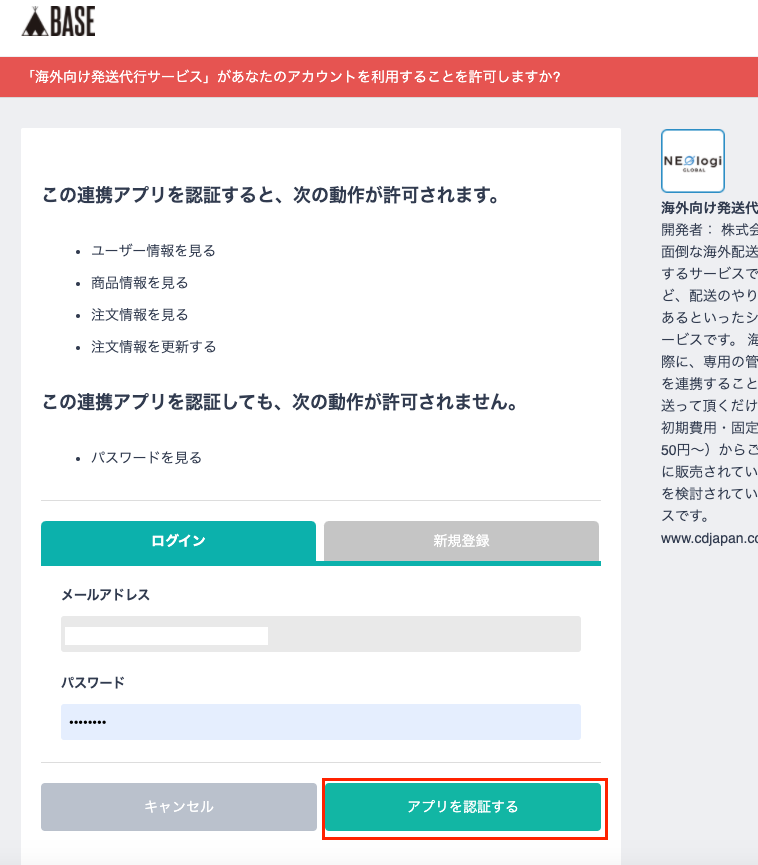
⑤BASEとの連携が成功するとNEOlogi管理画面に遷移し、対象の受注データが取り込まれます。
出荷できる注文にチェックを入れてください。まとめてチェックを入れることもできます。チェックをしない注文もNEOlogi管理画面に取り込まれ、「出荷管理」に「未処理」ステータスとして履歴が残ります。
この際、カテゴリーの入力をお願いいたします。
カテゴリーは輸出に必要な書類(INVOICE)に印字するための品目になります。英語での入力が必要になります。
例:Tシャツの場合
○:T-Shrits
×:Apparel
例:おもちゃの場合
○:Toys
×:Goods
またカテゴリは三文字以上での入力をお願いいたします。
二文字以下の場合出荷できない場合がございます。
ご不明な場合はNEOlogiサポートまでお気軽にお問い合わせください。
⑥チェック後、ページ下部の「出荷指示を出す」を選択
⑦転送出荷情報登録完了が出れば検品出荷登録が完了
※BASE上にて「配送⽅法の名称」が異なるお品物が含まれていた場合ご注文が名称毎に分割されます。
お荷物については分割された内容にて梱包をお願いいたします。
⑧納品管理IDが注文番号毎に発行されます。納品管理IDを注文毎に梱包したダウンボールに貼り付けて指定の納品先住所に発送してください。
納品管理IDは「納品管理IDバーコード 印刷」ボタンを選択するとPDFでダウンロードすることができます。
■納品管理IDの貼り方について
納品管理IDは梱包されたダンボールに分かりやすく貼り付けてください。
以下画像を参考にしてください。

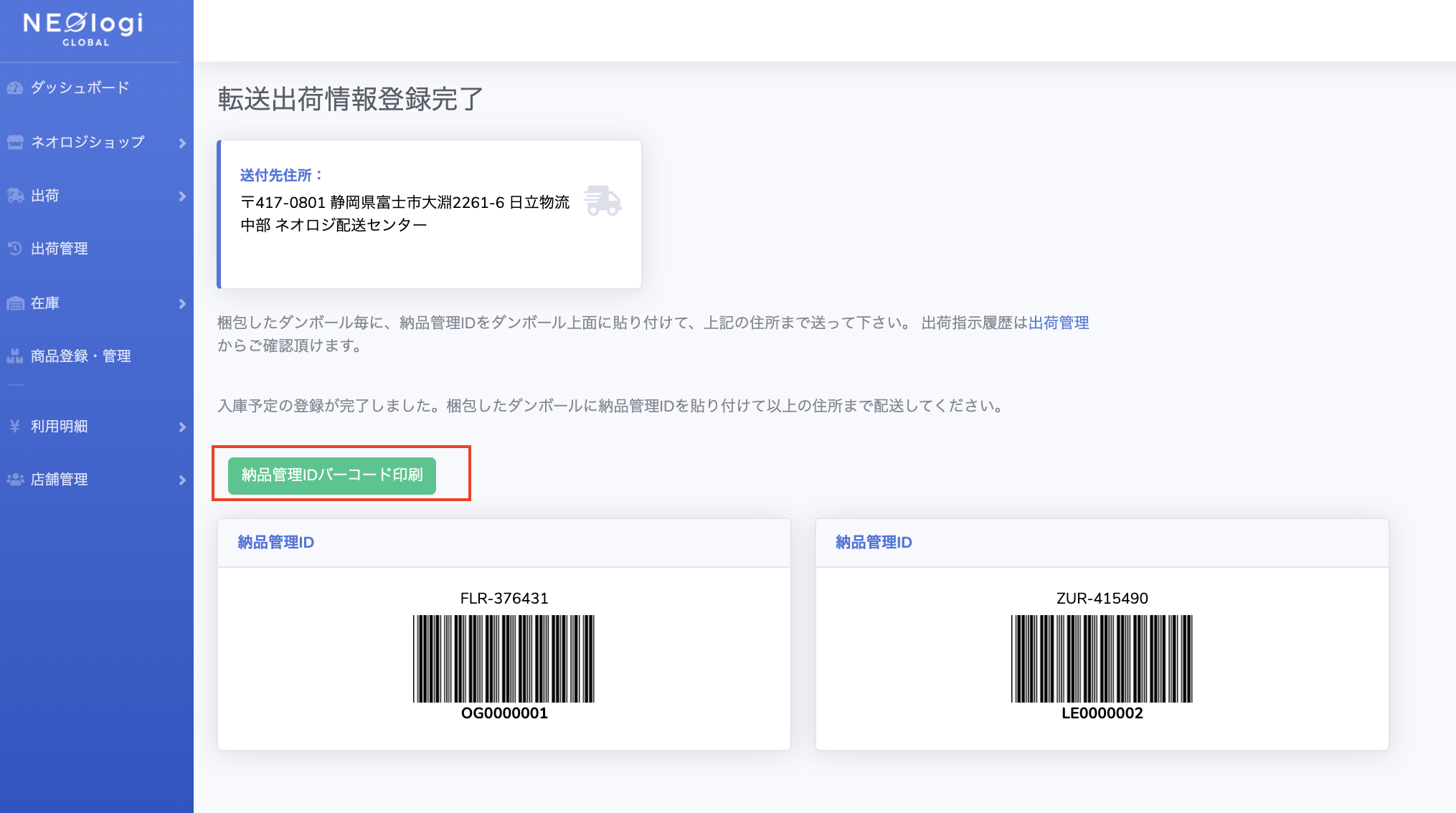
⑨「納品管理IDバーコード 印刷」を選択すると以下PDFがダウンロードされます。
バーコード には上部に「注文番号」が印字されていますので、注文毎に梱包されたダンボールにバーコード を貼り付けて指定の倉庫まで荷物を送ってください。
※バーコード 印刷用PDFのレイアウトはA4 30面(53.3mm×25.4mm)サイズになっています。
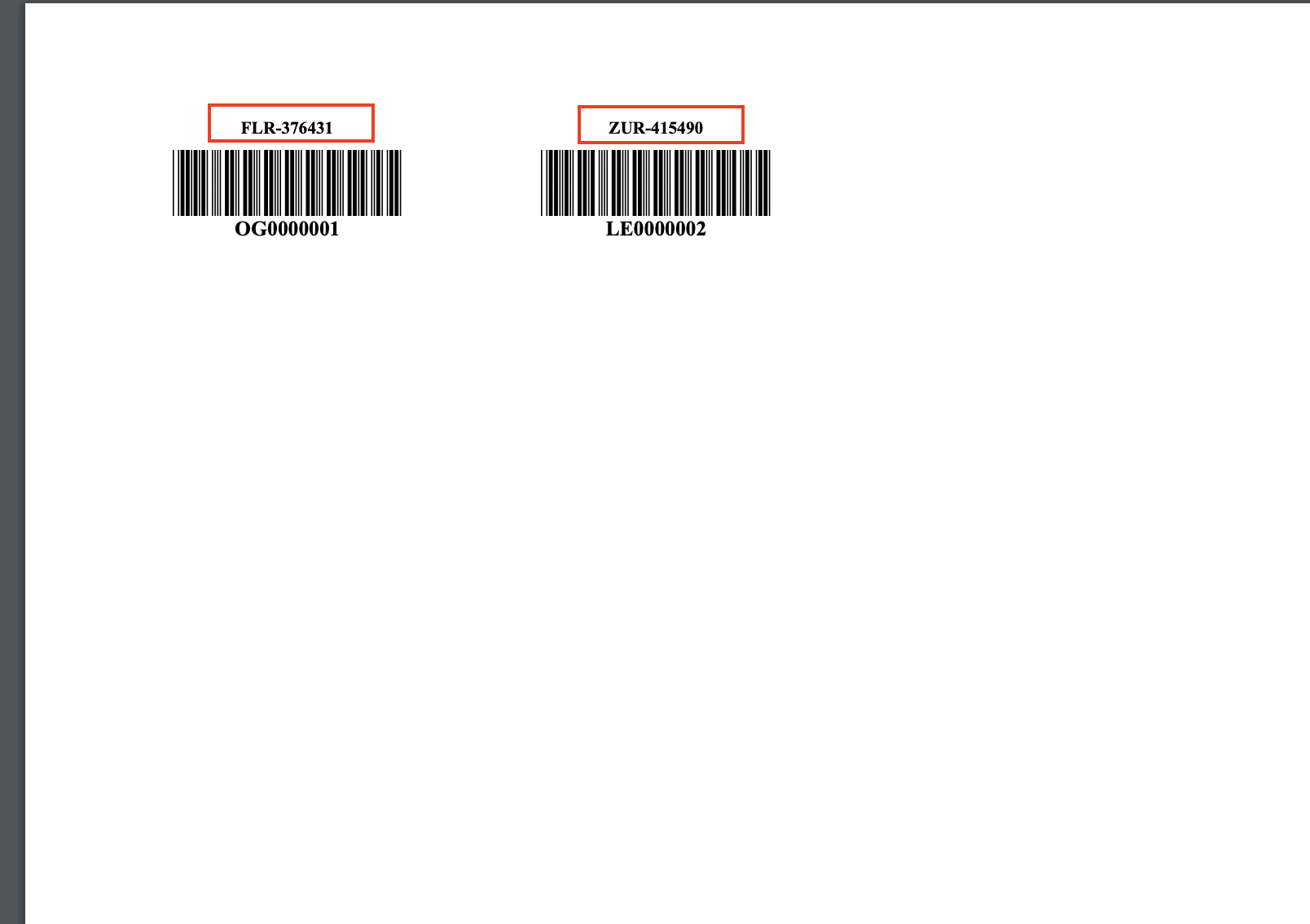
※納品管理IDのデータ保持期間が一か月となります。
お荷物はデータ発行後一か月以内に弊社倉庫までお送りください。
以上でBASE APIを使った転送出荷が完了いたします。
